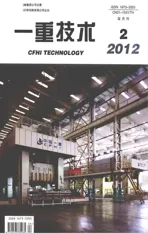三维机械零部件的参数化及系列化设计方法
2012-12-11王霞
王 霞
在用三维软件进行机械设计的过程中,对于那些外型及结构完全相同,仅大小尺寸、材料等要素不同的零件,如果每次都重复建模,相关部件模型重新装配,不仅工作效率低下,而且三维设计软件及计算机的优势也没有得到发挥。实际上,各种三维设计软件对此都已有相应的解决方案,如能善加利用,对提高设计质量及效率定会大有益处。本文所述inventor软件是通过创建参数化、系列化的ipart工厂文件的方法,不仅无需重新建模和部件装配,甚至也不必重新生成工程图。
1 参数创建及编辑方法
1.1 参数的创建
(1)inventor在定义草图尺寸时会自动创建参数,所以可通过对参数赋值来确定零件特征的大小和形状,还可以使用等式等方式定义参数之间的关系,如:高度=宽度/2,甚至可以通过定义参数,将尺寸与功能要求关联起来。例如:面积=载荷/材料强度×安全系数。
(2)inventor在部件模型文件中创建特征或添加部件约束时也会自动创建参数,如将两个零件的配合约束定义为:间隙=1.5 mm。
1.2 参数编辑工具及操作方法
在inventor中使用“fx参数”工具查看和编辑“参数”表中的参数,建立表达式,创建用户参数及链接电子表格等。
(1)模型参数 在添加尺寸、约束时,系统指定的默认参数即“模型参数”,如d1=50等,可在“编辑尺寸”对话框中编辑,或在“fx参数”中赋值。
(2) 用户参数 是设计师根据使用需求,在“参数”对话框中,通过“添加”命令创建的参数。
(3) 电子表格 在“参数”对话框中,单击“链接”,选择Microsoft Excel(.xls)文件,指定参数开始单元。选择“嵌入”或者“链接”电子表格。选择“链接”后该电子表格参数可在多个文件中共享,而一旦修改参数,所有应用该表格的文件都将随之改变;选择“嵌入”后如果编辑参数,只有该模型发生改变,而不会影响其他文件。电子表格中的参数可以在打开Excel文件中修改,也可以在“参数”对话框中将表格参数“添加到用户参数”后,再进行编辑。
(4)参数输出 将模型参数和用户参数输出到零部件特性中是为了在“BOM表”或“明细表”中加以使用。在“参数”对话框中,将要输出到“输出参数”列中的参数旁边的复选框选中,单击“完成”。打开“文件”>“iProperty”>“自定义”选项卡,以验证是否已列出参数。在“BOM表”或“明细表”对话框中单击“列选择器”,选择“自定义特性”字段,从“可用的特性”字段中选择要显示在“BOM表”或“明细表”中的参数,单击“完成”,所选参数显示为新列。
2 创建iPart工厂文件
在创建模型文件时,先进行参数化赋值,再通过创建iPart将该参数化模型系列化,即利用“iPart编写器”来创建零件族,iPart表中的每一行都定义了零件族中的一个成员。在部件中放置某规格零件时,只需在表中选择相应成员。
(1) 创建过程概述
启动一个新零件,确定需要发生变化的特征,创建草图和全部特征。使用“fx参数”工具来进行重命名参数、建立表达式及创建用户参数等操作。使用“创建iPart”工具来创建零件族,指定每种零件成员的参数及其它要素。保存文件,则该零件被自动存为一个参数化、系列化的“iPart工厂”文件。
(2) iPart编写器
在创建iPart过程中,“iPart编写器”的编写内容概括为以下几个方面:
参数 只有经过重命名的参数才会自动列入表格中,其它参数如果需要添加到表中,则应在浏览器中将其选中,再点击“包含”箭头完成添加。若要删除参数,则先将参数选中,然后单击“删除”箭头。
特性 在“特性”选项卡上,展开“项目”文件夹,添加与每个成员相对应的“零件代号”。这样在放置某一个成员的时候,BOM表和明细表以及工程图图纸标题栏中的零件代号都能更新。
螺纹信息 模型中如果包含有螺纹特征,则在“螺纹”选项卡上至少应确定“族”和“规格”两个要素,而且螺纹的“族”和“规格”必须符合inventor标准规范。
iMate信息 在“iMate”选项卡上,如果特征状态为“计算”,则自动包含iMate;如果特征状态为“抑制”,则不包含iMate。
特征抑制 在部件模型中放置零件时,可以通过抑制基础模型的某些特征将iPart工厂文件中每一个成员定义出多种配置形式。只需在“抑制”选项卡上添加所要抑制的特征,就可以更加精确地确定每个零件的具体形状。
定位特征 在“定位特征”选项卡上,可根据需要定义一个或多个定位特征。这些定位特征在约束部件中的零件时将会用到。
其他 在“其他”选项卡上,定义诸如“颜色”、“材料”或“文件名”等要素。
成员名称 inventor自动生成唯一的名称以区分iPart表中的每个成员。如果更改默认名称,则保存时文件名也会相应改变。
关键字 用以标识iPart的主要特征。如需指定多个关键字,还可根据编号来指定顺序,例如Key1、Key2等。
插入行 通过执行“插入行”并修改行中的参数,就可以创建新的成员。
通过电子表格编辑 在电子表格中能够利用复制、粘贴、公式和排序等功能,使编辑成员工作更加灵活方便。但注意不能更改列标题,否则会导致iPart的所有引用无法计算。
放置到部件中 在“放置标准iPart”对话框中选择iPart列表中的某个成员,装配并保存部件文件。
3 创建实例
本文以一个简单的研磨工具为例介绍参数化、系列化建模过程,该研磨工具由一个研具体和四个手柄装配而成。
3.1 研具体
(1) 建模
通过创建草图及特征等步骤完成研具体建模(见图1),打开“fx参数”,将需要编辑的参数重新命名(见图2)。此外,将草图中的尺寸显示设置为“显示表达式”。不但表达清晰,也有利于编辑尺寸(见图3)。
(2) 创建iPart
打开“iPart编写器”,重命名的变量参数,“特性”中的“零件代号”以及“成员”将自动列入表中(见图4)。因该例中“手柄孔”是需要编辑的螺纹孔,所以在“螺纹信息”中将“族”和“规格”信息也添加到表格中。这样对于一个研具体来说,表格中信息已经完整,可以通过执行“插入行”命令创建新iPart成员(见图5)。
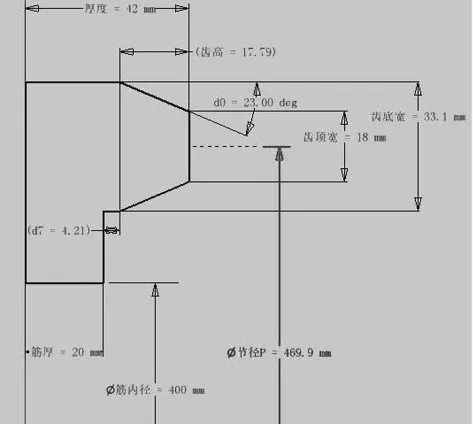
图3 研体旋转特征草图
iPart表中背景为绿色者为默认行,该成员的模型被显示在模型空间,若改变编辑器中的默认行或模型浏览器中的成员名,则所显示的模型零件将被替换成为其它成员的模型。

图4 研具体的iPart编写器

图5 创建新iPart成员
3.2 手柄
(1) 建模
建模以编辑参数等过程同上。此处,根据“备注”中“倒角C”应大于等于螺纹牙型高要求,特增加用户参数“螺距P”以及“牙型高”,以使“倒角C”满足备注要求;同时,“退刀g2”在“螺距P”为“1.5”时,其备注要求也得到满足(见图 6)。

图6 手柄参数表编辑
(2) 创建iPart
打开“iPart编写器”,将“螺纹信息”中的“族”和“规格”信息也添加到表格中,将成员名改为“螺纹规格×手柄长度”的型式,如:“M10×100”。并指定该列为关键字列(见图7)。
3.3 部件装配
(1) 装入零件
新建一个部件模型,将研具体和手柄装入到该模型中。即在“放置标准iPart”对话框中选择符合要求的成员装入到部件模型空间中(见图8)。
(2) 装配

图7 手柄ipart编辑器

图8 放置标准iPart
在该列中研具体与手柄的装配关系只有“插入”一种,再利用“阵列零部件”,生成沿研具体圆周均布的四个手柄阵列。将部件文件保存成“研具”(见图9)。在“表”右键命令行中选择“更改零部件”即可更改研具体或手柄成员。
4 工程图
4.1 零件工程图
(1)采用企业标准模板创建工程图。
(2) 必须使用iPart工厂文件作为生成工程图的基础模型文件,即:研具体.ipt、手柄.ipt,但保存研具体和手柄成员工程图时,则应另存为具体项目的工程图文件,例如:研具体成员为“406.4-1.ipt”,其工程图保存为“R113032653101002研具体406.4A3.idw”。

图9 研具部件模型
(3)工程图中的技术要求和文字说明中如果涉及到模型中的数字参数,可以在“文本格式”对话框中,选择相应的模型参数,然后执行“添加参数”命令。
4.2 装配件工程图
(1)采用企业标准模板生成装配件工程图,其基础模型是唯一的,即:研具.iam。
(2)编辑“特性”中的“零件代号”使其对应当前零件。
5 结语
(1) 采用上述方法在一个模型文件中建立iPart工厂模型文件以后,只需通过简单的操作即可调用不同的成员,对应的工程图也无需重新投影、标注,甚至可共用一个工程图文件。
(2)尤其在建立三维设计图库、标准件库时采用这种方法最有效。